Ejemplo de cada herramienta
La herramienta Coincidencia espacial tiene un ejemplo de uso. Visita Flujos de trabajo de muestra para aprender cómo acceder a este y muchos otros ejemplos directamente en Alteryx Designer.
Utiliza la herramienta Coincidencia espacial para establecer la relación espacial (contiene, cruza, toca, etc.) entre dos conjuntos de objetos espaciales. La herramienta acepta un conjunto de objetos espaciales de la entrada Destino y un conjunto de objetos espaciales de la entrada Universo. Al menos un flujo de entrada debe contener objetos espaciales de tipo Polígono.
Para obtener más información acerca de la herramienta Coincidencia espacial, visita Comportamiento de Coincidencia espacial .
Una conexión de entrada Universo ( U ) en esta herramienta es opcional (este archivo se puede especificar a través de una ruta de entrada), como indica la flecha de conexión de entrada blanca.
Para cada registro del flujo de datos del Destino, la herramienta Coincidencia espacial analiza las extensiones del objeto espacial e intenta encontrar un registro en el flujo de datos del Universo cuyas extensiones del objeto espacial se cruzan con las del Destino. Si se encuentra un registro coincidente en la entrada Universo, se envía a través de la salida coincidente y se une al registro de Destino. Si no se encuentra ningún registro de entrada Universo coincidente, el registro de Destino se envía a través de la salida no coincidente.
La herramienta Coincidencia espacial acepta dos entradas espaciales.
Selecciona el objeto espacial Destinos (entrada T) . Cuando se trabaja con polígonos en ambos lados, los polígonos físicamente más grandes deben estar en el lado de los Destinos. Cuando se trabaja con polígonos y puntos, el polígono debe estar en el lado de los Destinos.
Especifica el objeto Universo :
Usar registros de entrada U : selecciona el campo Objeto espacial de los datos que van a la herramienta.
Usar registros de archivo o base de datos : al leer objetos espaciales de un fuente de datos, asegúrate de que la fuente de datos que se va a introducir ya se haya ordenado en el objeto espacial. Asegúrate de que no haya ninguna conexión en la entrada U.
Para especificar la fuente de datos de entrada, escribe la ubicación de la ruta del archivo de entrada o usa la lista desplegable asociada para desplazarte hasta la ubicación de la fuente de datos.
Selecciona el campo Objeto espacial de la fuente de datos de entrada con la que deseas realizar la comparación. Los objetos físicamente más pequeños deben estar en el lado del Universo. Especificar un archivo YXDB para importación directa es un vehículo más eficaz a fin de ejecutar una coincidencia espacial. De hecho, es una práctica recomendada convertir cualquier archivo de polígono estático (como geografías básicas: estados, condados, etc.) a un archivo YXDB preclasificado. Ve a Solución de problemas/Preguntas frecuentes para obtener más información.
Coincidencias espaciales de Calgary
Si especificas un archivo de Calgary (CYDB), ten en cuenta que el índice espacial de Calgary utiliza cinco posiciones decimales de exactitud para la compresión y la velocidad. El índice espacial de YXDB utiliza seis posiciones decimales. Esto agrega un error de redondeo adicional de hasta un máximo de 1,8 pies a los índices de Calgary. En otras palabras, es posible que un punto pueda estar a 1,8 pies dentro de un polígono y encontrarlo como si estuviera fuera del polígono en Calgary.
Especifica el tipo de coincidencia espacial que se va a calcular:
Donde el objetivo interseca al universo : hace coincidir los registros en los que ambos conjuntos de objetos tienen cualquier área en común.
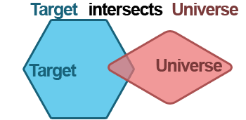
Donde el objetivo contiene al universo : hace coincidir los registros en los que los objetos de Destino contienen a los objetos de Universo en su totalidad.
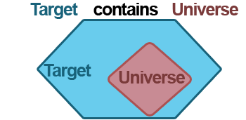
Donde el objetivo está dentro del universo : hace coincidir los registros en los que los objetos de Destino están completamente dentro de los objetos de Universo.
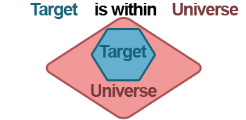
Donde el objetivo toca al universo : hace coincidir los registros en los que los objetos de Destino tocan el límite exterior de los objetos de Universo. Para que califiquen como que se tocan, ninguno de los objetos puede ocupar el mismo espacio interior.
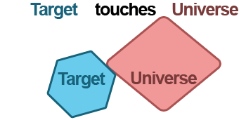
Donde el objetivo toca o interseca al universo : hace coincidir los registros en los que los objetos de Destino comparten espacio interior con los objetos de Universo o tocan el límite de los objetos de Universo.
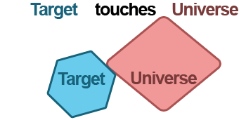
o
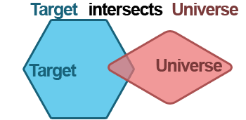
Donde el rectángulo limitante objetivo se superpone al universo : hace coincidir los registros en los que los rectángulos delimitadores de objetos de Destino y objetos de Universo comparten un espacio interior.
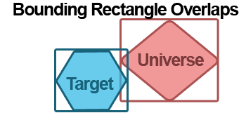
Relación DE-9IM personalizada : los usuarios deben estar familiarizados con las relaciones DE-9IM para introducir el valor personalizado.
Al introducir objetos de tipo línea en la coincidencia espacial, la coincidencia se basa únicamente en el rectángulo delimitador.
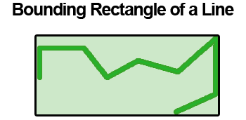
Objeto de intersección de salida (solo intersecciones) : cuando se selecciona, el polígono de intersección se incluirá en las herramientas de flujo descendente. Esta opción solo es relevante cuando se hace coincidir un polígono con otro polígono.
Utiliza la tabla de la ventana Configuración para modificar el flujo de datos entrante. Cada fila de la tabla representa una columna en los datos. En la columna Campo en la tabla, se identifica el nombre de cada columna (campo); esta se ajusta automáticamente al nombre para no cortar el texto (hasta 40 caracteres).
Antes de empezar a actualizar los campos (columnas), es recomendable que limites la lista para poder realizar actualizaciones solo en un subconjunto de ellos. Esto también es muy beneficioso si el conjunto de datos contiene muchos campos.
Para ello, puedes utilizar el cuadro Buscar situado en la parte superior de la ventana Configuración . Ingresa una palabra clave y la herramienta Coincidencia espacial buscará en las columnas Campo , Cambiar nombre y Descripción para devolver coincidencias. La búsqueda no distingue entre mayúsculas y minúsculas.
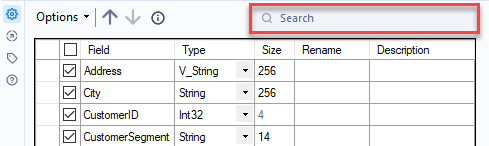
A continuación, puedes realizar varias acciones (como seleccionar, anular selección, cambiar el nombre, etc.) solo en los campos que se devolvieron a través de la búsqueda. Piensa en el cuadro Buscar como una forma de filtrar la lista de campos para que solo puedas actualizar un subconjunto de las columnas de datos.
Para volver a ver la lista completa de campos, utiliza el ícono “x” para borrar el contenido del cuadro Buscar .
Nota
Después de realizar una búsqueda, solo se muestra un subconjunto de los campos de datos (columnas). Ten en cuenta que, dependiendo de la acción que elijas en el menú Opciones …
algunas acciones pueden aplicarse solo a los campos que se muestran;
algunas acciones pueden aplicarse a todos los campos, independientemente de los que se muestren;
es posible que algunas acciones solo se apliquen a los campos específicos seleccionados (resaltados) en la lista de campos.
Por este motivo, ten cuidado al realizar acciones en un subconjunto de campos y comprueba minuciosamente los resultados para asegurarte de que sean los que esperas.
Para incluir una columna en el conjunto de datos, selecciona la casilla de verificación a la izquierda del nombre de la columna. Anula la selección de la casilla de verificación para excluir la columna. También puedes utilizar la casilla de verificación para seleccionar y deseleccionar todos los elementos situada en la parte superior de la tabla si deseas seleccionar y deseleccionar rápidamente todos los campos visibles.
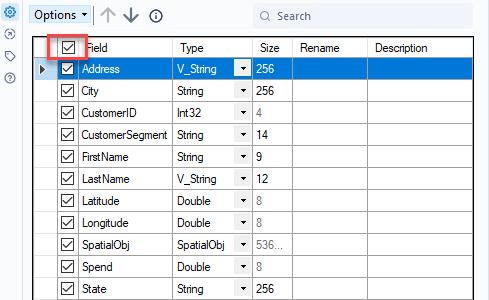
Para ordenar las columnas de datos según el nombre de la columna…
Haz clic en el nombre de la columna para ordenarla de forma ascendente.
Haz clic por segunda vez en el nombre de la columna para ordenarla de forma descendente.
Método de ordenación
Según el idioma de tu instancia de Alteryx Designer, se podría utilizar una ordenación predeterminada diferente. Consulta Configuración de localización del usuario para obtener más información sobre el Método de ordenación predeterminado.
Para reordenar las columnas:
Selecciona una columna para resaltarla o selecciona y arrastra para resaltar varias filas.
Utiliza las flechas para mover hacia arriba o mover hacia abajo , o haz clic con el botón derecho y arrastra las filas para moverlas a una nueva ubicación.
La columna "Unknown" se selecciona de forma predeterminada para permitir nuevas columnas en los datos. Mueve la columna a la ubicación en la que quieras ubicar una nueva columna.
Utiliza la lista desplegable Tipo para cambiar el tipo de datos de una columna del conjunto de datos.
Para cambiar la longitud admitida (caracteres para tipos de datos de cadena, fecha y hora, hora y decimales fijos numéricos) o la medida (bytes para otros tipos de datos numéricos) de los datos en una columna, selecciona Tamaño e ingresa un número. El tamaño varía según el tipo de dato y se puede editar para tipos de datos numéricos de decimal fijo, fecha y hora y hora, y todos los tipos de datos de cadena.
Utiliza la opción [tipo de dato]: forzado para asegurar que una columna siempre contenga el tipo de dato esperado. Esto es útil cuando se crean macros .
Para cambiar el nombre de una columna, selecciona el campo Cambiar el nombre e ingresa el nombre nuevo.
Para agregar una descripción, selecciona el campo Descripción e ingresa una descripción.
Después de seleccionar o resaltar filas (columnas de datos) en la tabla, selecciona la lista desplegable Opciones que se encuentra sobre la tabla para ver más opciones de configuración:
Guardar/cargar : guarda la configuración del campo como archivo .yxft. El archivo de tipo de campo Alteryx es un archivo de texto que se puede utilizar en otros flujos de trabajo utilizando las opciones Cargar nombres de campos o Cargar nombres y tipos de campos .
Seleccionar : selecciona o deselecciona todas las columnas o las resaltadas. Las opciones incluyen Seleccionar todo y Deseleccionar todo .
Cambiar el tipo de campo de los campos seleccionados : cambia el tipo de dato de todas las columnas resaltadas a la vez.
Ordenar : ordena las columnas en orden ascendente o descendente. Las opciones son Ordenar por nombre de campo original , Ordenar por nombre de campo nuevo , Ordenar por tipo de campo o Revertir al orden de campos entrantes . Según el idioma de tu instancia de Alteryx Designer, se podría utilizar una ordenación predeterminada diferente. Consulta Configuración de localización del usuario para obtener más información sobre el Método de ordenación predeterminado.
Mover : mueve las columnas resaltadas a la parte superior o inferior de la lista.
Agregar prefijos a nombres de campo : agrega un prefijo al nombre de la columna seleccionada o resaltada.
Agregar sufijos a nombres de campo : agrega un sufijo al nombre de la columna seleccionada o resaltada.
Quitar prefijo o sufijo : quita el prefijo o sufijo del nombre de la columna seleccionada o resaltada.
Borrar todos los cambios de nombre : quita el nuevo nombre de todas las columnas.
Borrar cambios de nombre resaltados : quita el nuevo nombre de todas las columnas resaltadas.
Revertir todo al tipo y tamaño original : deshace todos los cambios al tipo y tamaño en todas las columnas y utiliza los valores originales.
Revertir lo resaltado al tipo y tamaño original : deshace los cambios en el tipo y el tamaño en las columnas seleccionadas o resaltadas y utiliza los valores originales.
Olvidar todos los campos ausentes : elimina todas las columnas que ya no están incluidas en los datos.
Olvidar los campos ausentes resaltados : elimina todas las columnas resaltadas que ya no están incluidas en los datos.
Deseleccionar campos duplicados : anula la selección de la segunda columna cuando existan nombres de columna duplicados. Esta opción solo está disponible cuando hay múltiples entradas.
La herramienta Coincidencia espacial produce un flujo de datos único o doble con un registro para cada instancia de un registro de entrada de Destino que coincida con un registro de entrada de Universo. El esquema de la tabla de salida se forma mediante la incorporación de los campos de ambos registros a un registro amplio.
Salidas espaciales
Al utilizar las herramientas espaciales, es posible que tengas más de un campo de objeto espacial en el flujo de datos. Cuando configures la herramienta de salida final, debes recordar que la salida a archivos como .dbf, .xls o .csv no acepta los campos de objeto espacial, y los archivos espaciales solo aceptan un campo de objeto espacial.
Conecta una herramienta Examinar con cada ancla de salida para ver los resultados.
Anclas M : los registros coincidentes que provienen de este flujo son registros de Destino cuyo objeto coincide con el flujo Universo. El objeto Universo y los campos seleccionados se unen al registro de Destino. Un registro de Destino puede salir del lado coincidente cualquier cantidad de veces, dependiendo de cuántos objetos de Universo se hayan encontrado.
Anclas U : los registros no coincidentes que provienen de este flujo son registros de Destino cuyo objeto no coincide con el flujo Universo.

